스팀 게임 삭제(설치 제거) 관련 오류 해결 방법
스팀의 게임들은 클라이언트의 설치 제거를 통해서 정상 삭제를 할 수 있다.
하지만 간혹 설치 제거를 하더라도 '%game% 제거 중...'이라는 메시지만 나타나고 삭제가 되지 않거나 정상적으로 설치 제거가 되는 듯 보이지만 아무리 기다려도 게임이 삭제가 되지 않는 경우가 있는데 이런 경우에는 콘솔 명령어를 통해 삭제를 시도해 보자.
목차
개발자 모드에서 게임 삭제하기
1. 게임 ID 확인하기.
콘솔 명령어를 통해 게임을 삭제하기 위해서는 해당 게임의 ID를 알아야 한다.
삭제하려는 게임의 바로가기에서 마우스 우클릭 메뉴를 열고 [속성]을 실행.
속성 창의 URL 주소 중 뒤의 숫자를 확인해 보자.
해당 숫자가 게임의 ID이다.
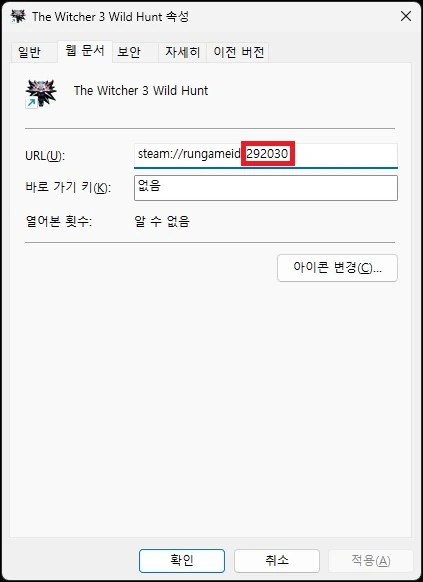
2. 콘솔 창 활성화 실행.
스팀에 콘솔 명령어를 입력하기 위해서는 콘솔창을 활성화해야 한다.
스팀의 바로가기에서 마우스 우클릭 메뉴를 열고 [속성]을 실행.
대상 부분의 마지막에 [ -console -developer]를 추가한 뒤 [확인]하고 스팀을 실행하자.

3. 삭제 명령어 입력.
스팀이 실행되면 상단에 [CONSOLE]라는 새로운 탭을 확인할 수 있을 것이다.
해당 탭으로 이동한 뒤 1에서 확인한 게임 ID를 넣고 삭제 명령어를 입력하자.
| app_uninstall 게임ID |
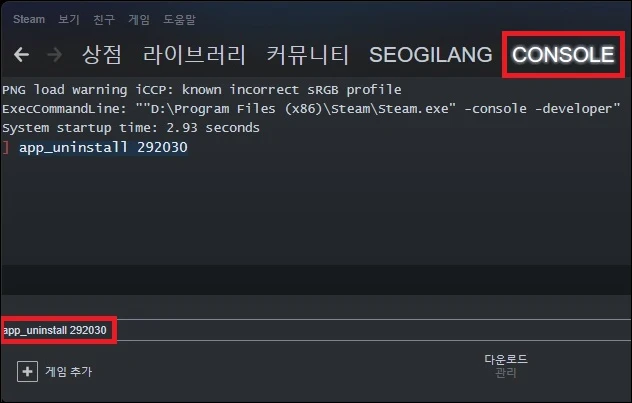
4. 제거 확인.
명령어를 입력하면 뭔가 메시지들이 나타나거나 별다른 반응이 없을 수도 있다.
어쨌든 라이브러리에서 확인해 보면 해당 게임이 삭제된 것을 확인할 수 있을 것이다.
그 외 내용
명령어를 통해 삭제를 하게 되면 바탕화면의 바로가기나 윈도우의 설치된 앱에는 해당 게임이 아직 남아있을 것이다.
어쨌든 게임은 삭제가 됐으니 바로 가기는 바로 삭제하면 되며 설치된 앱에서도 해당 게임을 제거하면 별다른 문제없이 삭제된다.
(정삭적인 삭제가 아니라서 그런지 흔적이 남았다고 보면 된다.)